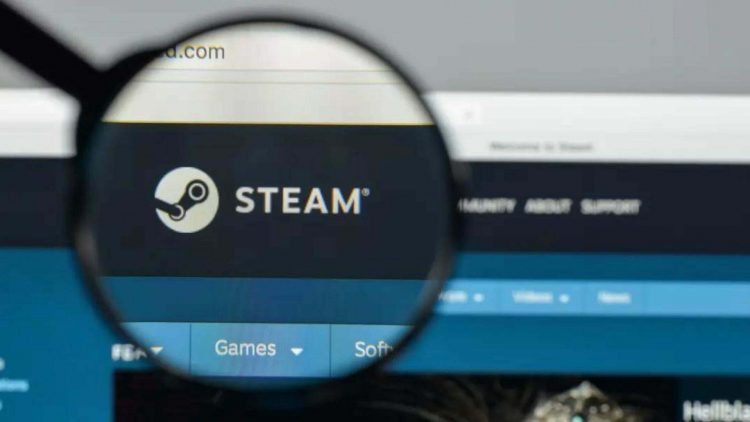Steam kullanıcı adı değiştirme nasıl yapılır bu içeriğimizde anlatacağız. Söz konusu kendinizi tanımlamaksa, kullanıcı adı bu noktada güçlü bir etken. Belki de esas olarak birinci şahıs nişancı oyunları oynuyorsunuz ama aynı zamanda rol yapma oyunlarını da seviyorsunuz ve bunun için farklı bir isim kullanmak istiyor olabilirsiniz. Belki de mevcut Steam kullanıcı adınızı beğenmiyorsunuz. Valve, her durumda kullanıcı adınızı değiştirmeyi kolaylaştırır.
Steam kullanıcı adı değiştirme (2022)
Kullanıcı adınızı masaüstünüzdeki veya telefonunuzdaki Steam uygulamasından veya web sitesinden değiştirebilirsiniz.
Steam‘i buradan indirebilirsiniz.

Masaüstünde Steam kullanıcı adı değiştirme
-Kullanıcı adınıza ve ardından “Profil”e tıklayın.
-Profil sayfası, hesabınızla ilgili kapsamlı bilgileri görüntüler. Ekranın sağ tarafında, “Profili Düzenle”ye tıklayın.
-“Genel” bölümüyle karşılaşana kadar aşağı kaydırın. İstediğiniz kullanıcı adını ve istenirse kullanıcı adınızı yansıtan özel bir URL girin.
-Ekranınızın en altına gidin ve “Kaydet”i seçin.
Apple’ın yeni karma gerçeklik gözlüğünün yakında geleceğini biliyor muydunuz?
Mobil uygulamadan Steam kullanıcı adı değiştirme
-Varsayılan olarak, Steam mobil uygulaması arkadaş listenizi açar. Profil ekranına gitmek için sol üst köşedeki üç yatay çubuğa dokunun.
-Son olarak, çıkış yapmak için üst kısımdaki profil fotoğrafınıza veya adınıza dokunun.
-“Profili Düzenle”ye dokunun.
-İstediğiniz kullanıcı adını girin. Ayrıca alana istediğiniz herhangi bir özel URL adını da yazabilirsiniz.
Web sitesinden Steam kullanıcı adı değiştirme
Steam web sitesinden de kullanıcı adınızı güncelleyebilirsiniz.
-Steam’e giriş yaptıktan sonra sağ üst köşedeki profil fotoğrafınıza tıklayın. Alternatif olarak, adınıza ve ardından açılır menüden “Profil” seçeneğine tıklayarak hesabınıza erişin.
-Pencerenin sağ üst köşesinde, “Profili Düzenle”yi seçin. Pencerenin sağ tarafında, “Profili Düzenle”yi tıklayın.
-Sayfanın ortasındaki “Genel” bölümüne gidin. Sağlanan alana yeni kullanıcı adınızı girin. İsterseniz burada profilinizin URL’sini de özelleştirebilirsiniz.
-Sayfayı aşağı kaydırın, sağ köşeye tıklayın, ardından menüden “Kaydet”i seçin.
-Yeni kullanıcı adı hemen kullanılmaya başlanılır. Kullanıcı adınızı sonsuz sayıda ve istediğiniz sıklıkta değiştirebilirsiniz, bu yüzden endişelenmeyin.
-Steam, profil sayfanızda daha önce kullandığınız adları (takma adlar) gösterecek, ancak daha önce kullandığınız adları silebilirsiniz.